|
Illustrator提供了很丰富的画笔和边框画笔,充分利用它们可以轻松制作出很多漂亮的照片像框。步骤很简单:就是选择合适的画笔,然后钩边,再调整即可。 1 打开你ILLUSTRATOR,新建文件: 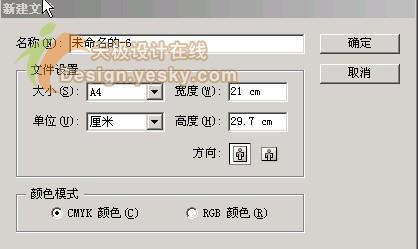 新建文件 2 然后置入一张照片:  置入一张照片 3 用矩形框绘制一个矩形,设置填充色为无,边框色为黑色: 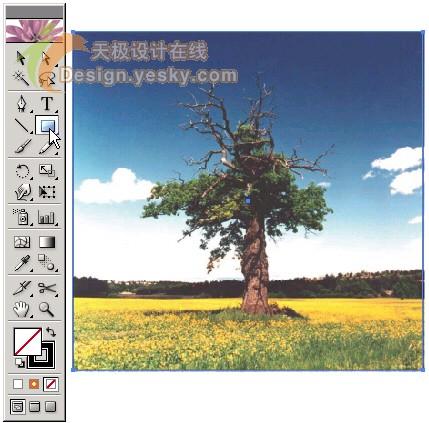 用矩形框绘制一个矩形 4 选择画笔面扳,打开边框画笔: 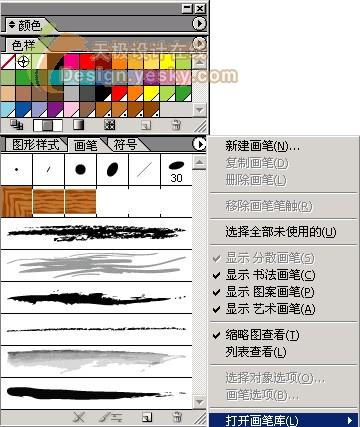 画笔面扳
[page_break] 5 打开后,就会出现AI自身提供的边框样式: 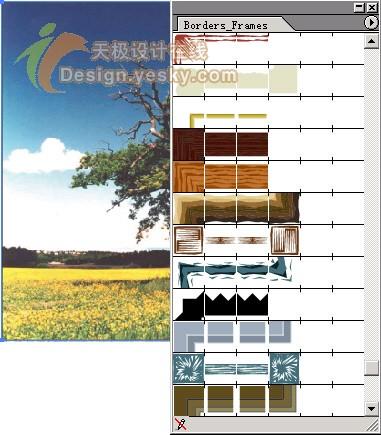 边框样式 6 选择绘制的矩形边框,在画笔栏目里选择自己想要的边框样式就行了,诸如我下面选择的边框: 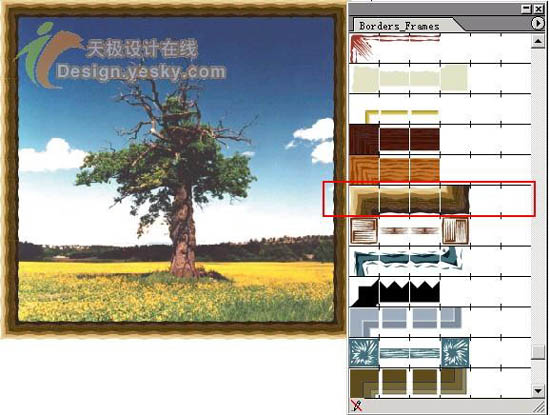 选择自己想要的边框样式 如果想设置边框的粗细,可以调轮廓的数值:  设置边框的粗细
[page_break] 如果不想运用这个镜框,删除已有的样式,可以点移除画笔笔触:  移除画笔笔触 如果觉得颜色不是自己所喜欢的,你可以先设置轮廓色是自己所喜欢的颜色,诸如我选择的品红: 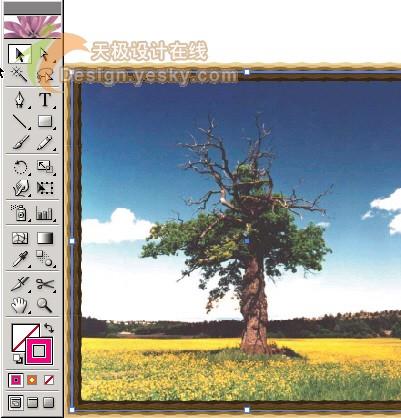 设置轮廓色是自己所喜欢的颜色
[page_break] 然后双击你刚才选择的画笔笔触样式,进行如下样式: 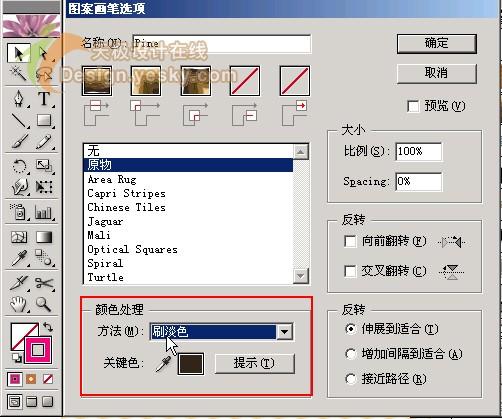 双击你刚才选择的画笔笔触样式 这样你就得到你想要的颜色边框了:  颜色边框效果 其实你也可以不要选择边框画笔样式,任意选择一种画笔,也可以作成边框的,诸如下面的选择: 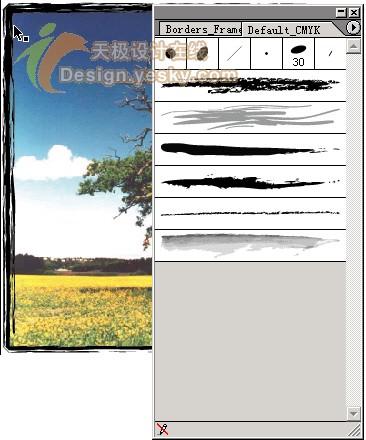 任意选择一种画笔,也可以作成边框的  任意选择一种画笔,也可以作成边框 可见AI提供的笔触功能大大方便了设置,关于笔触在设计中的更多应用,我们还会在后面的文章中进行详细述说。
| 
